PictureEcho是一款专门用来删除电脑重复照片的软件。对于电脑里的无用的重复照片你可以使用PictureEcho轻松清理。我们的计算机中经常存储大量照片和图片,并且这些内容中包含大量相同或相似的...
基本信息
评分 7
PictureEcho是一款专门用来删除电脑重复照片的软件。对于电脑里的无用的重复照片你可以使用PictureEcho轻松清理。我们的计算机中经常存储大量照片和图片,并且这些内容中包含大量相同或相似的图片。如果需要清理,可以选择此PictureEcho来实现,它具有简单的操作界面,添加要扫描的磁盘分区/文件夹目录,选择扫描类型后,可以一键扫描并得到结果,您可以直接在主列表下快速预览图片,并支持查看属性和相关信息,以便您可以决定是否执行删除。这是PictureEcho的破解版本,可以将其激活为注册版本自由。如果您需要它,请转到此站点下载它!
1.运行PictureEcho进入软件主界面,如下所示。
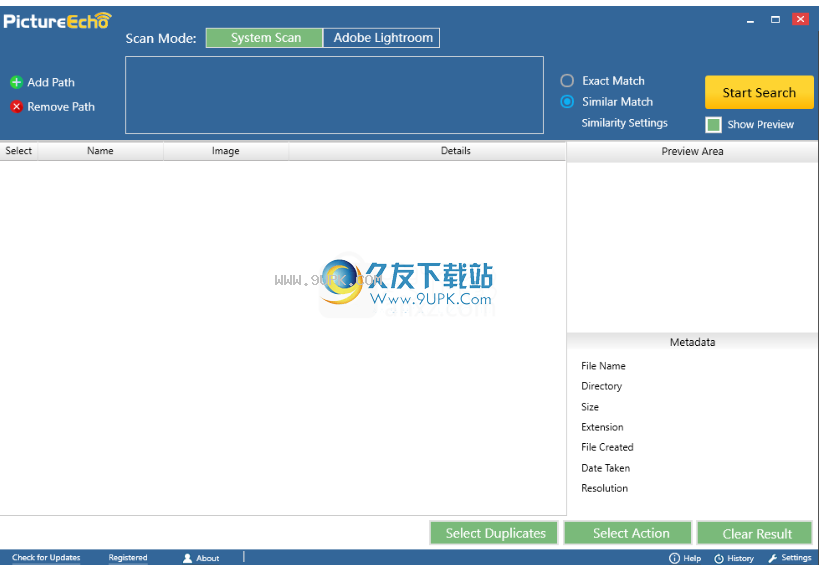
2.单击[添加补丁程序]按钮,然后添加要扫描的磁盘分区或文件夹目录。
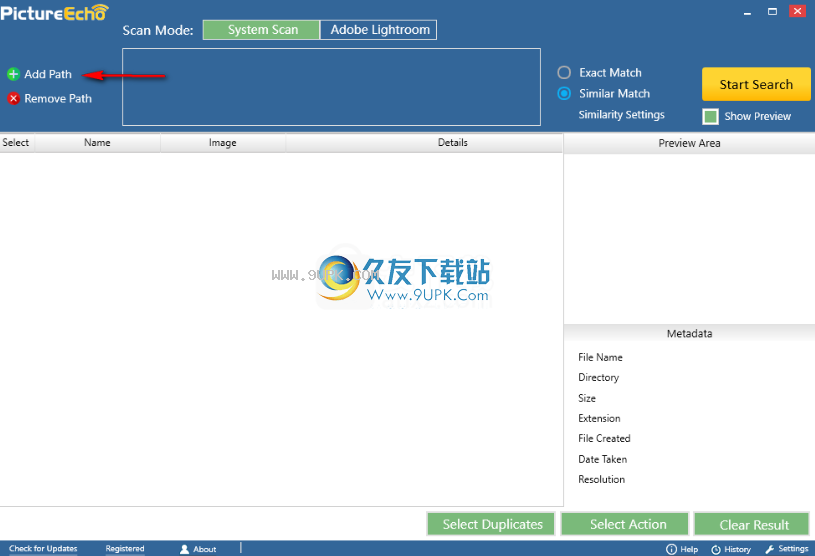
3.浏览文件夹,用户可以自定义文件夹目录以进行输出。
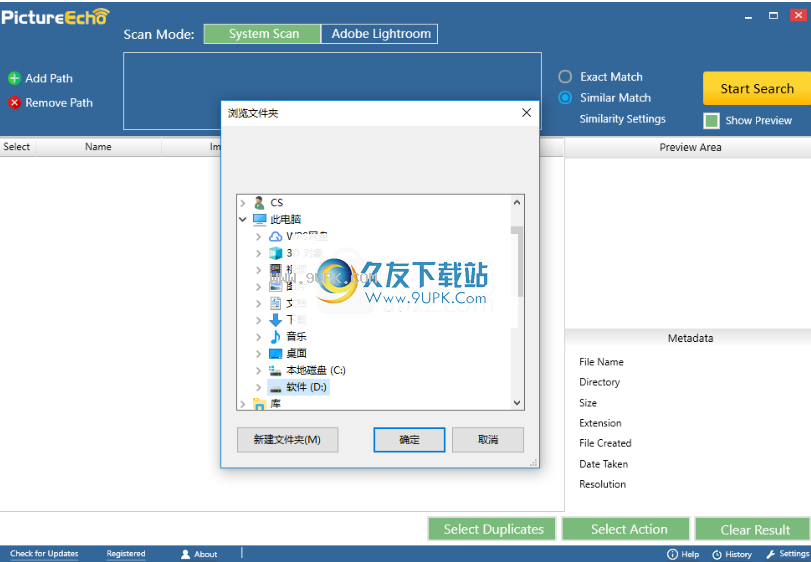
4.为相同和相似的图片提供了两种扫描模式,可以根据需要选择。

5.如果选择类似的图片,则可以自定义与配置相关的参数。
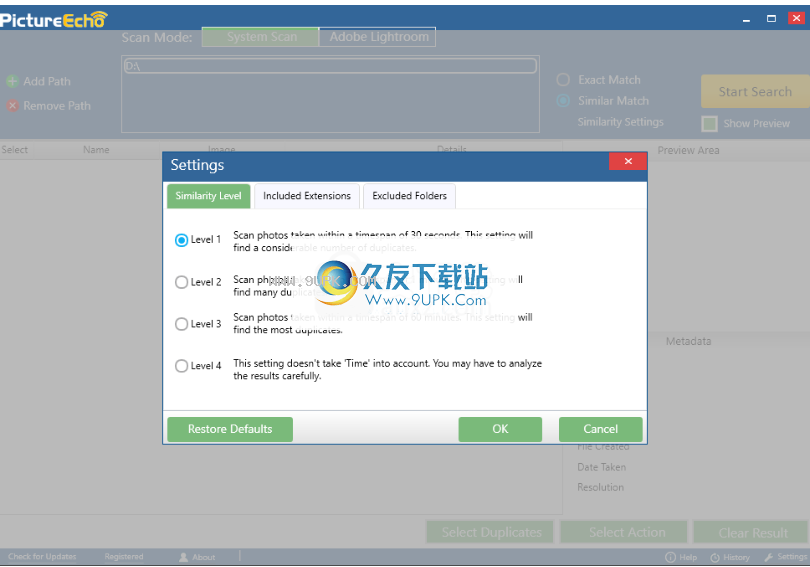
6.单击[开始搜索]按钮执行扫描操作。
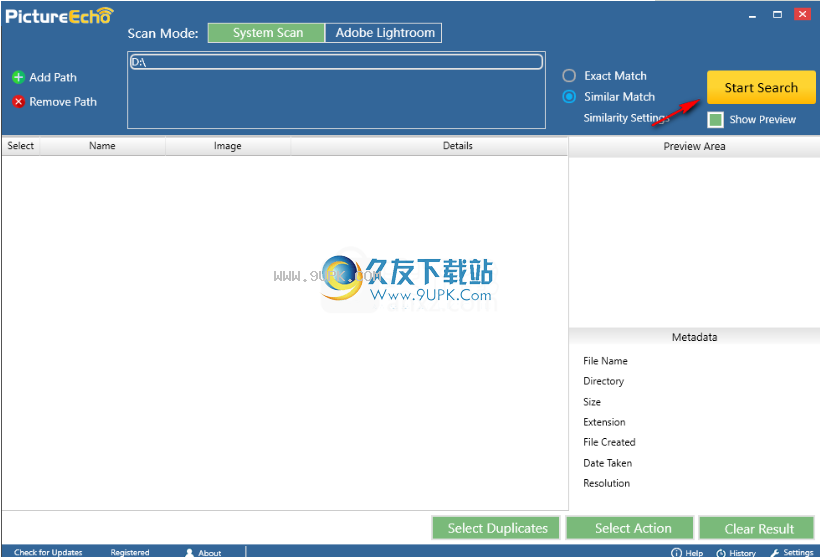
7.扫描完成后,您可以获得结果并允许一键式清洁。
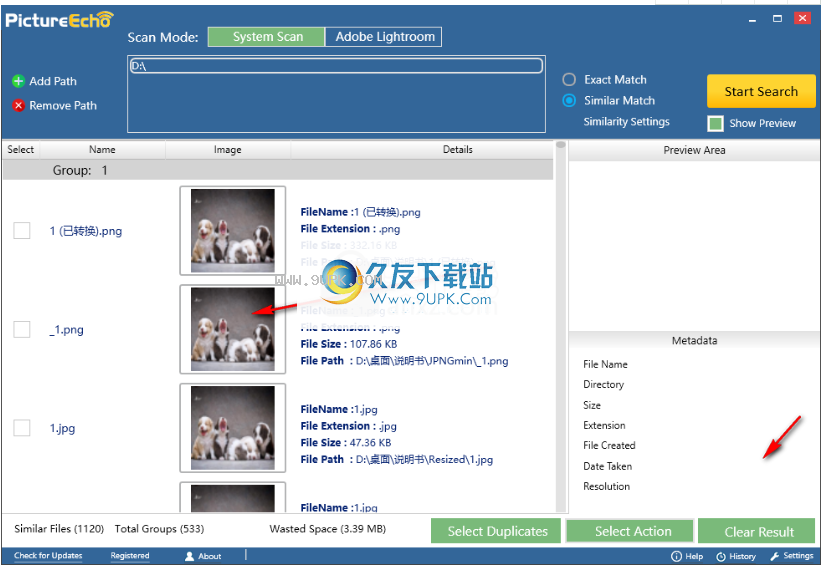
在多个位置搜索
该应用程序的主窗口是用户友好和直观的,因此您可以轻松地选择一个或多个位置进行分析。这意味着您可以选择要彻底搜索的文件夹,硬盘驱动器分区或整个外部存储驱动器。
为了确保找到感兴趣的重复项,需要花费一些时间来选择应处理的扩展名(JPEG,PNG,TIFF,GIF,BMP或ICO)以及要从搜索中排除的文件夹。
查找重复的图像
在获取结果之前,您需要设置应用程序以查找“完全匹配”或“相似匹配”-前者是PictureEcho的默认设置,而后者则取决于您设置的配置。您可以扫描在30秒,1分钟或60分钟的时间范围内拍摄的照片,并请注意,间隔越大,结果数量越少。
分析检测到的图像
一旦PictureEcho显示重复的图片,您就可以比较它们,不仅可以查看图像本身,还可以查看其元数据:尺寸,扩展名,创建日期,分辨率和拍摄日期。
接下来,您有几个选择来决定保留哪些图像:每组中的较小/较大,每组中的低/高分辨率图像,每组中的最新/最旧图像,或仅基于它们的位置。最后一步是删除重复的对象或将其移动到另一个文件夹。
总体而言,您可以依靠PictureEcho来检测和删除HDD,可移动驱动器或AdobeLightroom上的重复图像。
1.从此站点下载并解压缩安装包,双击安装程序以进入\PictureEcho安装向导,然后单击[下一步]。
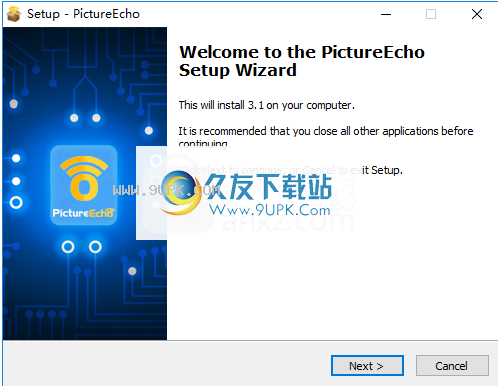
2.阅读最终用户许可协议,选中[我接受协议]选项,然后继续进行下一个安装。
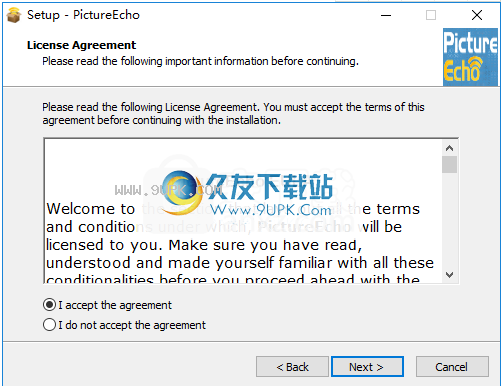
3.选择安装目录,可以选择默认的C:\ProgramFiles(x86)\PictureEcho。
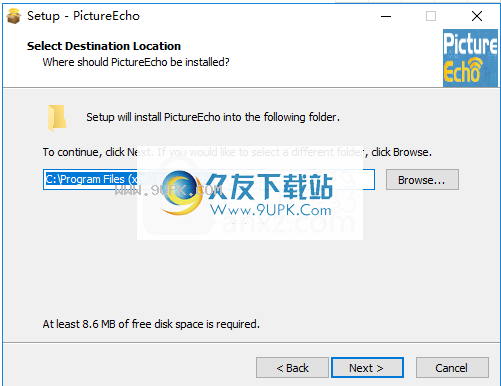
4.选择开始菜单文件夹,用户可以选择默认的PictureEcho。
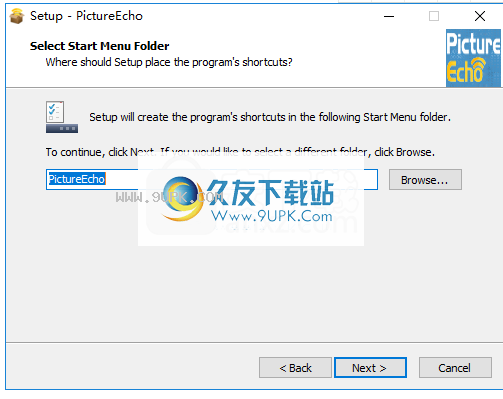
5.选择其他任务,选中创建桌面快捷方式图标的选项。
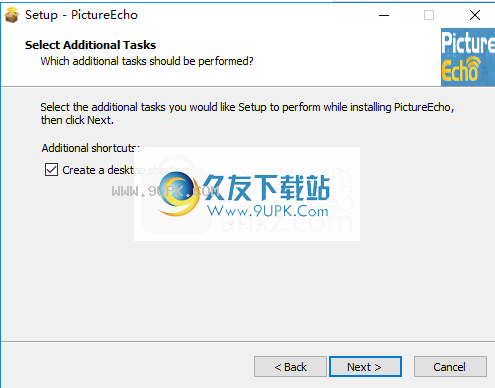
6.准备安装,单击[安装]开始安装。
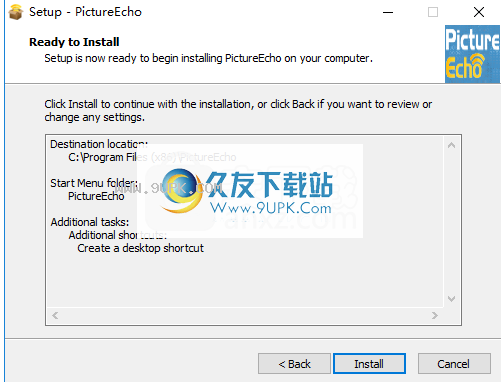
7.将会弹出以下PictureEcho安装提示,单击[完成]以完成安装。
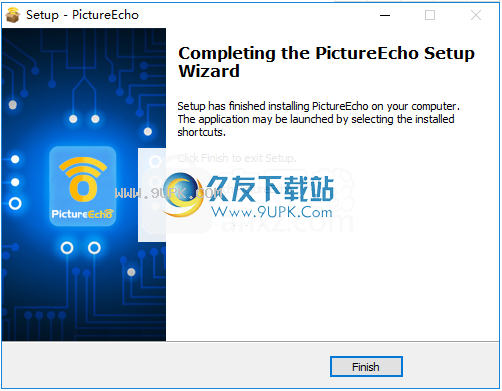
8.打开破解补丁文件夹“crack”,并将破解补丁文件“PictureEcho.exe”复制到软件安装目录。默认路径为C:\ProgramFiles(x86)\PictureEcho。
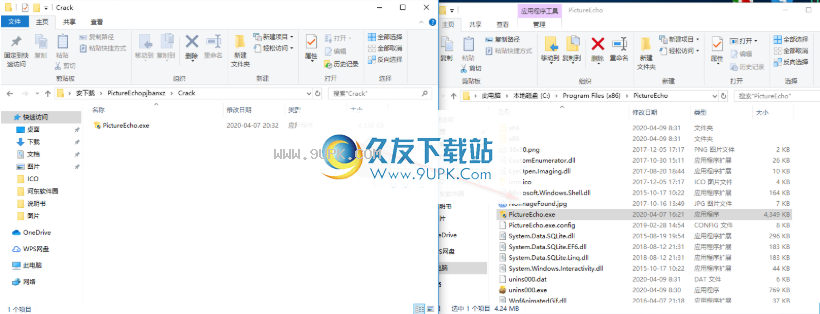
9.以下弹出提示包含名称相同的文件,选择[替换目标文件]
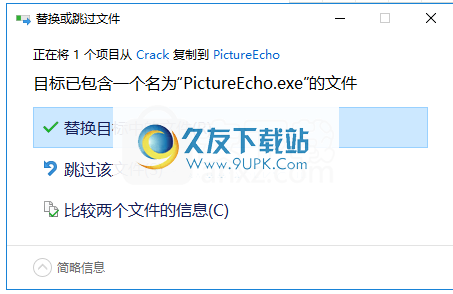
PictureEcho可以帮助您扫描相同或相似的图片文件,并可以快速清洁。
您可以自定义扫描位置,可以选择手动选择要扫描的磁盘分区或文件夹目录。
提供两种模式用于扫描同一张图片和扫描相似的图片。
选择类似的扫描时,可以根据实际扫描需求进行配置。
扫描结果将自动在列表中预览。
快速检查要删除的选项以进行清理。